萬盛學電腦網 >> WORD教程 >> WORD使用技巧 >> word紅頭文件制作教程
word紅頭文件制作教程
人在職場,大家都知道辦什麼事要先請示,領導逐級審批,可“套紅頭”時總是跟事先准備好的紙張文字對不上,索性我們就自己做一個,跟自己打印機、紙張相符的“紅頭件”。
一、先把隱藏文字不打印設置好。套打隱藏文字。
二、插入文本框
1、設置文本框屬性,顏色--無填充色,線條---無線條顏色。

2、版式,環繞方式---襯於文字下方,水平對齊方式------其他方式

3、點擊 高級選框,選項------對象隨文字移動,把勾點掉,否則在你敲回車時,文本框會隨著移動。點擊確定。

三、在文本框中打字,設置字體,顏色、加粗,等等,最後設為隱藏文字(在文字下方會出現虛線)。

1、(注意)每個詞、或年月日(單個的字)都是單獨的文本框,否則日後打黑顏色的公文時不好調整。
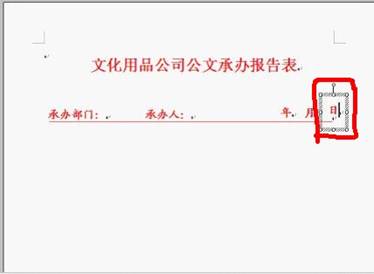
2、打好一個文本框中的文字,也設置好後,再打其他的文字時,直接復制該文本框粘貼就行了,省的每次都設置。
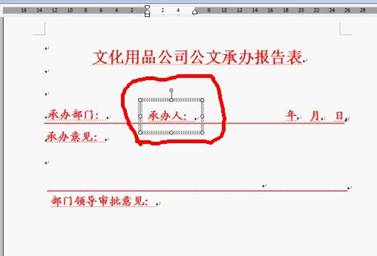
3、橫線,是點上下劃線,空格 空出來的。

4、在文章開頭敲回車,你已經發現文本框不會隨著移動,敲回車是為了以後打公文黑顏色字時,能對齊,這就提前校對好,調整好文本框的位置。

隨便打個字,對的很齊吧!!!!

如果不喜歡回車的符號可以在---選項---視圖標記---段落標記 ---取消
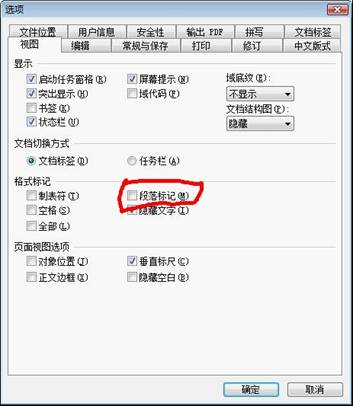
以此類推,一個“紅頭文件”就做好了
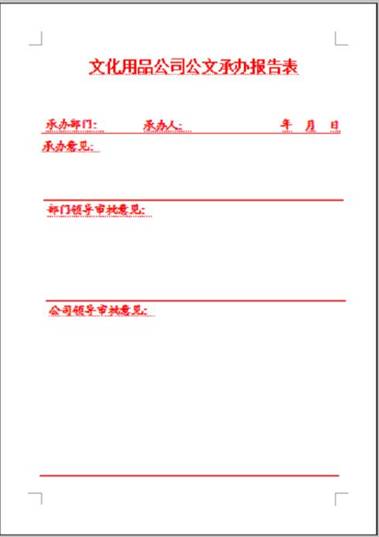
WORD使用技巧排行
办公软件推薦
相關文章
copyright © 萬盛學電腦網 all rights reserved



